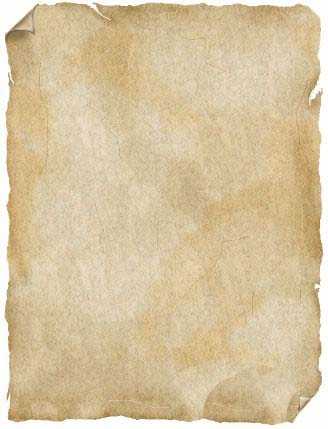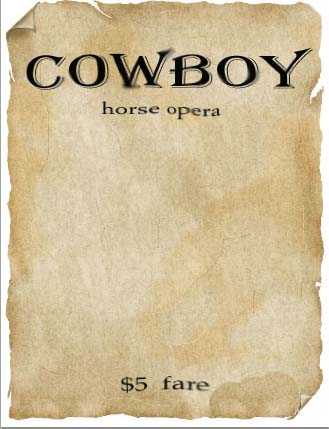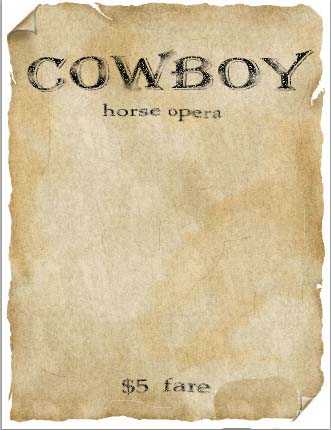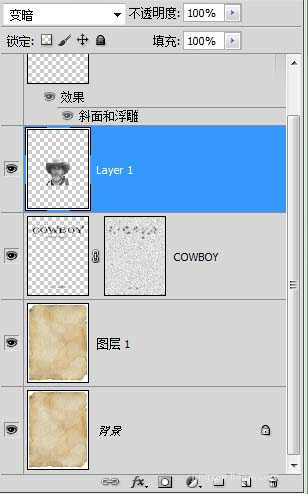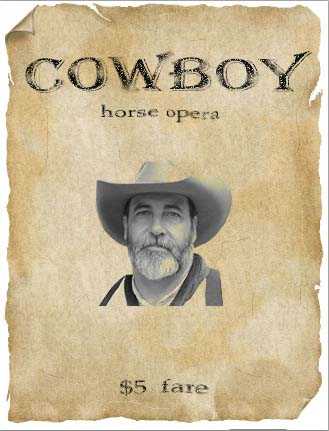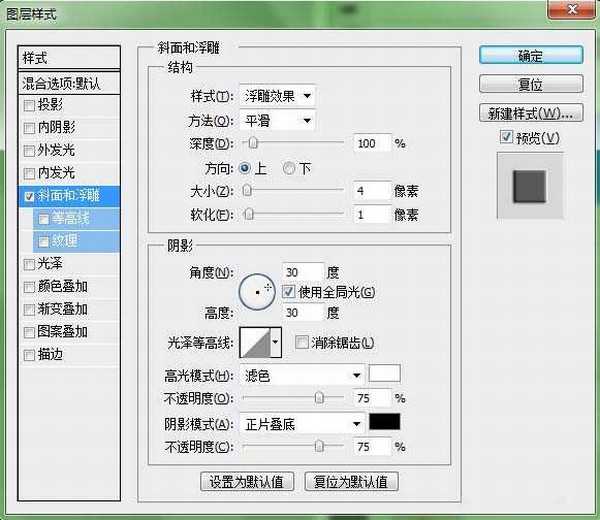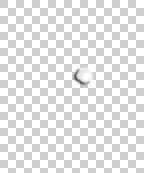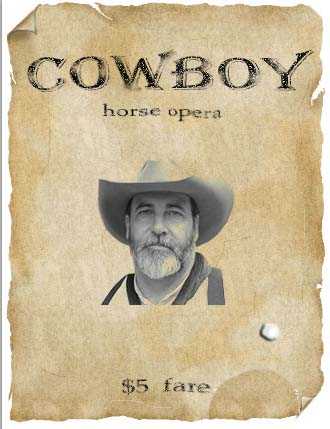PS怎么设计一张国际范的悬赏令?今天我们就来看看详细的教程,很简单,细心处理每一个细节,慢慢地显现出满意的效果。
- 软件名称:
- Adobe photoshop 7.01 官方正式简体中文版
- 软件大小:
- 154MB
- 更新时间:
- 2013-04-19立即下载
1、打开Photoshop软件;
2、打开两张图片素材进入PS界面;
3、在“纸张”的背景图层按Ctrl+J进行复制为“图层1”;
4、选取“横排文字工具”,字体样式及大小根据自己喜好进行调整,输入“COWBOY”,“horse opera”,"$5 fare",然后栅格化处理,按Ctrl+E进行合并;
5、单击图层下方的“添加图层蒙版”按钮,建立文字图层蒙版,执行“滤镜”>“杂色”>“添加杂色”命令,编辑图层蒙版;然后再执行“滤镜”>“液化”命令,涂抹文字进行变形处理,效果如下:
6、选择人物素材,移入“纸张”图像内,按Ctrl+T键,进行缩放处理至大小合适,接着,执行“图像”>“调整”>“去色”命令,转换为灰度,再调整图层混合模式为“变暗”;
7、新建图层使用铅笔点击出一个小洞,使用加深与减淡工具涂抹暗区与亮区,“斜面和浮雕”图层样式立体化处理,如图所示:
8、最终效果如图:
今天主要使用ps中滤镜进行调整色彩的亮度以及配合图层混合模式,可以使用这些知识制作其他的图哦。
相关推荐:
PS怎么设计一款文字穿插图案效果的海报?
PS怎么设计围绕圆的中心旋转图形的效果?
ps中怎么设计一个彩色海浪效果的图形?
PS,悬赏令
RTX 5090要首发 性能要翻倍!三星展示GDDR7显存
三星在GTC上展示了专为下一代游戏GPU设计的GDDR7内存。
首次推出的GDDR7内存模块密度为16GB,每个模块容量为2GB。其速度预设为32 Gbps(PAM3),但也可以降至28 Gbps,以提高产量和初始阶段的整体性能和成本效益。
据三星表示,GDDR7内存的能效将提高20%,同时工作电压仅为1.1V,低于标准的1.2V。通过采用更新的封装材料和优化的电路设计,使得在高速运行时的发热量降低,GDDR7的热阻比GDDR6降低了70%。
更新日志
- 小骆驼-《草原狼2(蓝光CD)》[原抓WAV+CUE]
- 群星《欢迎来到我身边 电影原声专辑》[320K/MP3][105.02MB]
- 群星《欢迎来到我身边 电影原声专辑》[FLAC/分轨][480.9MB]
- 雷婷《梦里蓝天HQⅡ》 2023头版限量编号低速原抓[WAV+CUE][463M]
- 群星《2024好听新歌42》AI调整音效【WAV分轨】
- 王思雨-《思念陪着鸿雁飞》WAV
- 王思雨《喜马拉雅HQ》头版限量编号[WAV+CUE]
- 李健《无时无刻》[WAV+CUE][590M]
- 陈奕迅《酝酿》[WAV分轨][502M]
- 卓依婷《化蝶》2CD[WAV+CUE][1.1G]
- 群星《吉他王(黑胶CD)》[WAV+CUE]
- 齐秦《穿乐(穿越)》[WAV+CUE]
- 发烧珍品《数位CD音响测试-动向效果(九)》【WAV+CUE】
- 邝美云《邝美云精装歌集》[DSF][1.6G]
- 吕方《爱一回伤一回》[WAV+CUE][454M]